
KO
JP
UA
AR
RO
SK
PL
NO
SV
HU
Notices
Limitation of Liability
Circumstances may arise where because of a default on ASUS’ part or other liability, you are entitled to recover damages from ASUS. In each such instance,
regardless of the basis on which you are entitled to claim damages from ASUS, ASUS is liable for no more than damages for bodily injury (including death) and
damage to real property and tangible personal property; or any other actual and direct damages resulted from omission or failure of performing legal duties
under this Warranty Statement, up to the listed contract price of each product.
ASUS will only be responsible for or indemnify you for loss, damages or claims based in contract, tort or infringement under this Warranty Statement.
This limit also applies to ASUS’ suppliers and its reseller. It is the maximum for which ASUS, its suppliers, and your reseller are collectively responsible.
UNDER NO CIRCUMSTANCES IS ASUS LIABLE FOR ANY OF THE FOLLOWING: (1) THIRD-PARTY CLAIMS AGAINST YOU FOR DAMAGES; (2) LOSS OF, OR DAMAGE
TO, YOUR RECORDS OR DATA; OR (3) SPECIAL, INCIDENTAL, OR INDIRECT DAMAGES OR FOR ANY ECONOMIC CONSEQUENTIAL DAMAGES (INCLUDING LOST
PROFITS OR SAVINGS), EVEN IF ASUS, ITS SUPPLIERS OR YOUR RESELLER IS INFORMED OF THEIR POSSIBILITY.
CE Mark Warning
REACH
Complying with the REACH (Registration, Evaluation, Authorisation, and Restriction of Chemicals) regulatory framework, we published the chemical substances
in our products at ASUS REACH website at http://csr.asus.com/english/REACH.htm.
Proper disposal
DO NOT throw the device in municipal waste. This product has been designed to enable proper reuse of parts and recycling. The symbol of
the crossed out wheeled bin indicates that the product (electrical, electronic equipment and mercury-containing button cell battery) should
not be placed in municipal waste. Check local regulations for disposal of electronic products.
DO NOT throw the device in re. DO NOT short circuit the contacts.
DO NOT disassemble the device.
ASUS Recycling/Takeback Services
ASUS recycling and takeback programs come from our commitment to the highest standards for protecting our environment. We believe in providing
solutions for you to be able to responsibly recycle our products, batteries, other components as well as the packaging materials. Please go to http://csr.asus.
com/english/Takeback.htm for detailed recycling information in dierent regions.
Manufacturer ASUSTek COMPUTER INC.
Address, City 4F,No.150,LI-TERD.,PEITOU,TAIPEI112,TAIWAN
Authorized Representative in Europe ASUS COMPUTER GmbH
City Address HARKORTSTR.21-23,40880RATINGEN
Country GERMANY
English ASUSTeK Computer Inc. hereby declares that this device is in compliance with the essential requirements and other relevant provisions of related
Directives. Full text of EU declaration of conformity is available at: www.asus.com/support
Français AsusTek Computer Inc. déclare par la présente que cet appareil est conforme aux critères essentiels et autres clauses pertinentes des directives
concernées. La déclaration de conformité de l’UE peut être téléchargée à partir du site Internet suivant : www.asus.com/support.
Deutsch ASUSTeK Computer Inc. erklärt hiermit, dass dieses Gerät mit den wesentlichen Anforderungen und anderen relevanten Bestimmungen der
zugehörigen Richtlinien übereinstimmt. Der gesamte Text der EU-Konformitätserklärung ist verfügbar unter: www.asus.com/support
Italiano ASUSTeK Computer Inc. con la presente dichiara che questo dispositivo è conforme ai requisiti essenziali e alle altre disposizioni pertinenti con le
direttive correlate. Il testo completo della dichiarazione di conformità UE è disponibile all’indirizzo: www.asus.com/support
Русский Компания ASUS заявляет, что это устройство соответствует основным требованиям и другим соответствующим условиям соответствующих
директив. Подробную информацию, пожалуйста, смотрите на
www.asus.com/support
Български С настоящото ASUSTeK Computer Inc. декларира, че това устройство е в съответствие със съществените изисквания и другите приложими
постановления на свързаните директиви. Пълният текст на декларацията за съответствие на ЕС е достъпна на адрес:
www.asus.com/support
Hrvatski ASUSTeK Computer Inc. ovim izjavljuje da je ovaj uređaj sukladan s bitnim zahtjevima i ostalim odgovarajućim odredbama vezanih direktiva. Cijeli
tekst EU izjave o sukladnosti dostupan je na: www.asus.com/support
Čeština Společnost ASUSTeK Computer Inc. tímto prohlašuje, že toto zařízení splňuje základní požadavky a další příslušná ustanovení souvisejících směrnic.
Plné znění prohlášení o shodě EU je k dispozici na adrese: www.asus.com/support
Dansk ASUSTeK Computer Inc. erklærer hermed, at denne enhed er i overensstemmelse med hovedkravene og andre relevante bestemmelser i de relaterede
direktiver. Hele EU-overensstemmelseserklæringen kan ndes på: www.asus.com/support
Nederlands ASUSTeK Computer Inc. verklaart hierbij dat dit apparaat voldoet aan de essentiële vereisten en andere relevante bepalingen van de verwante
richtlijnen. De volledige tekst van de EU-verklaring van conformiteit is beschikbaar op: www.asus.com/support
Eesti Käesolevaga kinnitab ASUSTeK Computer Inc, et see seade vastab asjakohaste direktiivide oluliste nõuetele ja teistele asjassepuutuvatele sätetele. EL
vastavusdeklaratsiooni täielik tekst on saadaval järgmisel aadressil: www.asus.com/support
Suomi ASUSTeK Computer Inc. ilmoittaa täten, että tämä laite on asiaankuuluvien direktiivien olennaisten vaatimusten ja muiden tätä koskevien säädösten
mukainen. EU-yhdenmukaisuusilmoituksen koko teksti on luettavissa osoitteessa: www.asus.com/support
Ελληνικά Με το παρόν, η AsusTek Computer Inc. δηλώνει ότι αυτή η συσκευή συμμορφώνεται με τις θεμελιώδεις απαιτήσεις και άλλες σχετικές διατάξεις των
Οδηγιών της ΕΕ. Το πλήρες κείμενο της δήλωσης συμβατότητας είναι διαθέσιμο στη διεύθυνση: www.asus.com/support
Magyar Az ASUSTeK Computer Inc. ezennel kijelenti, hogy ez az eszköz megfelel a kapcsolódó Irányelvek lényeges követelményeinek és egyéb vonatkozó
rendelkezéseinek. Az EU megfelelőségi nyilatkozat teljes szövege innen letölthető: www.asus.com/support
Latviski ASUSTeK Computer Inc. ar šo paziņo, ka šī ierīce atbilst saistīto Direktīvu būtiskajām prasībām un citiem citiem saistošajiem nosacījumiem. Pilns ES
atbilstības paziņojuma teksts pieejams šeit: www.asus.com/support
Lietuvių „ASUSTeK Computer Inc.“ šiuo tvirtina, kad šis įrenginys atitinka pagrindinius reikalavimus ir kitas svarbias susijusių direktyvų nuostatas. Visą ES
atitikties deklaracijos tekstą galima rasti: www.asus.com/support
Norsk ASUSTeK Computer Inc. erklærer herved at denne enheten er i samsvar med hovedsaklige krav og andre relevante forskrifter i relaterte direktiver.
Fullstendig tekst for EU-samsvarserklæringen nnes på: www.asus.com/support
Polski Firma ASUSTeK Computer Inc. niniejszym oświadcza, że urządzenie to jest zgodne z zasadniczymi wymogami i innymi właściwymi postanowieniami
powiązanych dyrektyw. Pełny tekst deklaracji zgodności UE jest dostępny pod adresem: www.asus.com/support
Português A ASUSTeK Computer Inc. declara que este dispositivo está em conformidade com os requisitos essenciais e outras disposições relevantes das
Diretivas relacionadas. Texto integral da declaração da UE disponível em: www.asus.com/support
Română ASUSTeK Computer Inc. declară că acest dispozitiv se conformează cerinţelor esenţiale şi altor prevederi relevante ale directivelor conexe. Textul
complet al declaraţiei de conformitate a Uniunii Europene se găseşte la: www.asus.com/support
Srpski ASUSTeK Computer Inc. ovim izjavljuje da je ovaj uređaj u saglasnosti sa osnovnim zahtevima i drugim relevantnim odredbama povezanih Direktiva.
Pun tekst EU deklaracije o usaglašenosti je dostupan da adresi: www.asus.com/support
Slovensky Spoločnosť ASUSTeK Computer Inc. týmto vyhlasuje, že toto zariadenie vyhovuje základným požiadavkám a ostatým príslušným ustanoveniam
príslušných smerníc. Celý text vyhlásenia o zhode pre štáty EÚ je dostupný na adrese: www.asus.com/support
Slovenščina ASUSTeK Computer Inc. izjavlja, da je ta naprava skladna z bistvenimi zahtevami in drugimi ustreznimi določbami povezanih direktiv. Celotno
besedilo EU-izjave o skladnosti je na voljo na spletnem mestu: www.asus.com/support
Español Por la presente, ASUSTeK Computer Inc. declara que este dispositivo cumple los requisitos básicos y otras disposiciones pertinentes de las directivas
relacionadas. El texto completo de la declaración de la UE de conformidad está disponible en: www.asus.com/support
Svenska ASUSTeK Computer Inc. förklarar härmed att denna enhet överensstämmer med de grundläggande kraven och andra relevanta föreskrifter i
relaterade direktiv. Fulltext av EU-försäkran om överensstämmelse nns på: www.asus.com/support
Українська ASUSTeK Computer Inc. заявляє, що цей пристрій відповідає основним вимогам та іншим відповідним положенням відповідних Директив.
Повний текст декларації відповідності стандартам ЄС доступний на:
www.asus.com/support
Türkçe AsusTek Computer Inc., bu aygıtın temel gereksinimlerle ve ilişkili Yönergelerin diğer ilgili koşullarıyla uyumlu olduğunu beyan eder. AB uygunluk
bildiriminin tam metni şu adreste bulunabilir: www.asus.com/support
Bosanski ASUSTeK Computer Inc. ovim izjavljuje da je ovaj uređaj usklađen sa bitnim zahtjevima i ostalim odgovarajućim odredbama vezanih direktiva. Cijeli
tekst EU izjave o usklađenosti dostupan je na: www.asus.com/support
BSMI
低功率電波輻射性電機管理辦法
第十二條
型式認証合格之低功率射頻電機,非經許可,公司、商號或使用者均不得擅自變更頻率、加大功率或變更原設計之特性及功能。
第十四條
低功率射頻電機之使用不得影響飛航安全及干擾合法通信﹔經發現有干擾現象時,應立即停用,並改善至無干擾時方得繼續使用。前項合
法通信,指依電信法規定作業之無線電通信。
低功率射頻電機須忍受合法通信或工業、科學及醫療用電波輻射性電機設備之干擾。
Federal Communications Commission Statement
This device complies with Part 15 of the FCC Rules. Operation is subject to the following two conditions:
• Thisdevicemaynotcauseharmfulinterference.
• Thisdevicemustacceptanyinterferencereceivedincludinginterferencethatmaycauseundesiredoperation.
This equipment has been tested and found to comply with the limits for a Class B digital device, pursuant to Part 15 of the FCC Rules. These limits are designed
to provide reasonable protection against harmful interference in a residential installation. This equipment generates, uses and can radiate radio frequency
energy and, if not installed and used in accordance with manufacturer’s instructions, may cause harmful interference to radio communications. However, there
is no guarantee that interference will not occur in a particular installation. If this equipment does cause harmful interference to radio or television reception,
which can be determined by turning the equipment o and on, the user is encouraged to try to correct the interference by one or more of the following
measures:
• Reorientorrelocatethereceivingantenna.
• Increasetheseparationbetweentheequipmentandreceiver.
• Connecttheequipmenttoanoutletonacircuitdierentfromthattowhichthereceiverisconnected.
• Consultthedealeroranexperiencedradio/TVtechnicianforhelp.
CAUTION! The use of shielded cables for connection of the monitor to the graphics card is required to assure compliance with FCC
regulations. Changes or modications to this unit not expressly approved by the party responsible for compliance could void the user’s
authority to operate this equipment.
KC: Korea Warning Statement
部件名称 有害物质
铅 (Pb) 汞 (Hg) 镉 (Cd) 六价铬 (Cr (VI)) 多溴联苯 (PBB) 多溴二苯醚 (PBDE)
印刷电路板及其电子组件
×
○ ○ ○ ○ ○
外壳
○
○ ○ ○ ○ ○
外部信号连接头及线材
○
○ ○ ○ ○ ○
其它
×
○ ○ ○ ○ ○
本表格依據 SJ/T 11364 的規定編制。
○: 表示該有害物質在該部件所有均質材料中的含量均在 GB/T 26572 規定的限量要求以下。
×: 表示該有害物質至少在該部件的某一均質材料中的含量超出 GB/T 26572 規定的限量要求,然該部件仍符合歐盟指令 2011/65/EU 的規范。
備註:此產品所標示之環保使用期限,係指在一般正常使用狀況下。
電子電氣產品有害物質限制使用標識:圖中之數字為產品之環保使用期限。僅指電子電氣產品中含有的有害
物質不致發生外洩或突變,從而對環境造成汙染或對人身、財產造成嚴重損害的期限。
單元 限用物質及其化學符號
鉛 (Pb) 汞 (Hg) 鎘 (Cd) 六價鉻 (Cr+6) 多溴聯苯 (PBB) 多溴二苯醚 (PBDE)
印刷電路板及電子組件
- ○ ○ ○ ○ ○
外殼
○ ○ ○ ○ ○ ○
滾輪裝置
○ ○ ○ ○ ○ ○
其他及其配件
- ○ ○ ○ ○ ○
備考 1. “O”係指該項限用物質之百分比含量未超出百分比含量基準值。
備考 2. “-”係指該項限用物質為排除項目。
限用物質及其化學符號:
Ukraine Certication Logo
Compliance Statement of Innovation, Science and Economic Development Canada (ISED)
This device complies with Innovation, Science and Economic Development Canada licence exempt RSS standard(s). Operation is subject to the following
two conditions: (1) this device may not cause interference, and (2) this device must accept any interference, including interference that may cause undesired
operation of the device.
CAN ICES-3(B)/NMB-3(B)
EAC Certication Logo
Safety Guidelines
Keepthedeviceawayfromliquid,humidity,ormoisture.Operatethedeviceonlywithinthespecictemperaturerangeof0°C(32°F)to40°C(104°F).Whenthe
device exceeds the maximum temperature, unplug or switch o the device to let it cool down.
安全說明
- 此滑鼠只應在溫度不高於 40°C(104°F)的環境下使用。
- 安裝錯誤型號的電池可能會導致爆炸。
RF Exposure Warning
The equipment complies with FCC RF exposure limits set forth for an uncontrolled environment. The equipment must not be co-located or operating in
conjunction with any other antenna or transmitter.
Lithium-Ion Battery Warning
CAUTION: Danger of explosion if battery is incorrectly replaced. Replace only with the same or equivalent type
recommended by the manufacturer. Dispose of used batteries according to the manufacturer’s instructions.
D
é
claration de conformit
é
de Innovation, Sciences et D
é
veloppement
é
conomique Canada (ISED)
Le présent appareil est conforme aux CNR d’Innovation, Sciences et Développement économique Canada applicables aux appareils radio exempts de licence.
L’exploitation est autorisée aux deux conditions suivantes : (1) l’appareil ne doit pas produire de brouillage, et (2) l’utilisateur de l’appareil doit accepter tout
brouillage radioélectrique subi, même si le brouillage est susceptible d’en compromettre le fonctionnement.
CAN ICES-3(B)/NMB-3(B)
警告 VCCI 準拠クラス B 機器(日本)
この装置は、情報処理装置等電波障害自主規制協議会 (VCCI) の基準に基づくクラスB情報技術装置です。この装置は、家庭環境で使用
することを目的としていますが、この装置がラジオやテレビジョン受信機に近接し a て使用されると、受信障害を引き起こすことがあ
ります。
取扱説明書に従って正しい取り扱いをして下さい。
VCCI: Japan Compliance Statement
VCCI Class B Statement
NCC: Taiwan Wireless Statement
無線設備的警告聲明
經型式認證合格之低功率射頻電機,非經許可,公司、商號或使用者均不得擅自變更射頻、加大功率或變更原設計之特性及功能。低功率
射頻電機之使用不得影響飛航安全及干擾合法通信;經發現有干擾現象時,應立即停用,並改善至無干擾時方得繼續使用。前項合法通信
指依電信法規定作業之無線通信。低功率射頻電機須忍受合法通信或工業、科學及醫療用電波輻射性電機設備之干擾。
RF Output table
Function Frequency Maximum Output Power (EIRP)
2.4GHz wireless
(2403-2480MHz)-Mouse 4 dBm
(2403-2480MHz)-Dongle 4 dBm
Bluetooth (2402-2480MHz)-Mouse 5 dBm
Radio Frequency (RF) Exposure Information
The radiated output power of the Wireless Device is below the Innovation, Science and Economic Development Canada (ISED) radio frequency exposure limits.
The Wireless Device should be used in such a manner such that the
potential for human contact during normal operation is minimized.
This device has also been evaluated and shown compliant with the ISED RF Exposure limits under portable
exposureconditions.(antennasarelessthan20cmofaperson'sbody).
Informations concernant l'exposition aux fréquences radio (RF)
Lapuissancedesortierayonnéedudispositifsanslestinférieureauxlimitesd'expositionauxradiofréquencesd'Innovation,SciencesetDéveloppement
économique Canada (ISED). Le dispositif sans l doit être utilisé de
manière à minimiser le potentiel de contact humain pendant le fonctionnement normal.
Cetappareilaégalementétéévaluéetmontréconformeauxlimitesd'expositionRFISEDdansdesconditions
d'expositionportable.(lesantennesmesurentmoinsde20cmducorpsd'unepersonne).
KO
ファームウェア更新と設定のカスタマイズ
1. 付属の USB Type-C™ ケーブルを使用し本製品とパソコンを
接続します。
2.
ASUS オフィシャルサイトのサポートページから Armoury II ソ
フトウェアをダウンロードしインストールします。
https://www.
asus.com/Keyboards-Mice/ROG-PUGIO-II/HelpDesk_Download.
3. ソフトウェアで表示される指示に従ってファームウェアを更
新します。
4. Armoury II では設定のカスタマイズも可能です。
DPI オンザフライチューニング機能を使用
する
本製品では、設定ソフトウェア Armoury II を使用することなく、
オンザフライで DPI を変更することができます。
1. LED が点灯するまで、本機底面の DPI ボタンを3秒以上押し
続けます。
2. ホイールを前後にスクロールさせ、DPI を調整します。
ご参考:
・ DPI 値の調整はホイールの1メモリあたり 100 DPI 単
位で調整することができます。
・ DPI 値によって LED の色が変化します。 100 DPI(青
色) ~ 16,000 DPI(赤色)
3. DPI の調整が完了したら、本機底面の DPI ボタンを押し設定
を保存します。
ゲーミングマウスを接続する
有線モードで使用する
付属の USB Type-C™ ケーブルを使用し本製品とパソコンを接続し
ます。
2.4GHz ワイヤレスモードで使用する
1. 付属のUSBドングルをパソコンのUSBポートに接続します。
2. 本機底面の接続モードスイッチを 2.4GHz ワイヤレスモードに
設定します。
Bluetooth® モードで使用する
1. 本機底面の接続モードスイッチを Bluetooth® に設定します。
2. お使いのPCでペアリングを行います。
ご参考:
・ 本機底面のペアリングボタンを3秒以上押し続けると、
LED が青色に点滅しペアリングモードに移行します。
ペアリングが正常に完了するとLEDが青色に3秒間点灯
します。
・ Bluetooth® モードでご使用の場合、Armoury II、AURA
SYNC 機能はご利用いただけません。
バッテリーの状態
Bluetooth® モード / 2.4GHz ワイヤレスモード 使用時、バッテリー
残量が 25% 未満になると、LED は赤色でゆっくり点滅します。本
製品を充電するには、付属の USB Type-C™ ケーブルを本体の USB-C
ポートに接続し、パソコンに接続します。
펌웨어 업데이트 및 사용자 지정
1.
제품과 함께 제공된 케이블을 사용하여 게이밍 마우스를
컴퓨터에 연결합니다
.
2. https://www.asus.com/Keyboards-Mice/ROG-PUGIO-II/HelpDesk_
Download.
에서
Armoury II
소프트웨어를 다운로드하여
설치합니다 .
3
. 소프트웨어 지침에 따라 게이밍 마우스의 펌웨어를
업데이트합니다 .
4. Armoury II
를 사용하여 게이밍 마우스를 사용자 지정합니다 .
DPI 온 - 더 - 플라이 튜닝 기능 사용법
DPI 온 - 더 - 플라이 튜닝 기능의 경우 , Armoury II 를 사용하지
않고도 게이밍 마우스의 DPI 를 사용자 지정할 수 있습니다 .
1. 게이밍 마우스의 LED가 켜질 때까지 DPI 버튼을 3초 동안
누르고 있으십시오.
2. 스크롤 휠을 앞뒤로 스크로하면서 DPI를 조정합니다.스크롤
휠의 LED 색조는 DPI 조정에 따라 달라집니다.
주의사항:
• DPI는 한 번 앞으로 스크롤할 때마다 100 DPI씩
증가하고, 한 번 뒤로 스크롤할 때마다 100 DPI씩
감소합니다.
• DPI 범위는 100 DPI(파란색) ~ 16000
DPI(빨간색)입니다.
3. DPI 값의 사용자 지정을 마치면 DPI 버튼을 눌러 변경 내용을
저장합니다.
게이밍 마우스 연결하기
유선 마우스로서 게이밍 마우스 설정하기
제품과 함께 제공된 USB Type-C™와 Type-A 연결 케이블을 게이밍
마우스 및 컴퓨터의 USB 포트에 연결하기
RF 무선 마우스로서 게이밍 마우스 설정하기
1. 제품과 함께 제공되는 USB 동글을 컴퓨터의 USB 포트에
연결합니다.
2. 연결 스위치를 RF
2.4G 무선 모드로 설정합니다
.
블루투스
무선 마우스로서 게이밍 마우스 설정하기
연결 스위치를 블루투스
무선 모드로 설정합니다
.
참고
: 게이밍 마우스를 다른 장치와 페어링하기
위해 게이밍 마우스가 파란색으로 깜박일
때까지
Pairing(페어링)
버튼을 3초 동안 누르고 있으십시오.
게이밍 마우스가 성공적으로 페어링되면 게이밍 마우스의
LED 표시등이 3초 동안 파란색으로 켜집니다.
배터리 상태
블루투스 또는 RF 2.4G 모드에서 배터리 전원이 25% 미만으로
떨어지면 게이밍 마우스의 LED가
빨간색으로
바뀝니다. 제품과
함께 제공된 USB 케이블을 사용하여 게이밍 마우스를 충전할 수
있습니다.
A rmware frissítése és testreszabás
1. Csatlakoztassa a játszóegeret a számítógéphez a tartozék kábel
használatával.
2. Töltse le és telepítse az Armoury II szoftvert a következő
weboldalról https://www.asus.com/Keyboards-Mice/ROG-PUGIO-
II/HelpDesk_Download.
3. Frissítse az egér rmware-ét a szoftver útmutatása szerint.
4. Testreszabhatja a játékhoz való egérbe az Armoury II segítségével.
A DPI menet közbeni tuning funkció
használata
A DPI menet közbeni tuning funkció használata
1. Nyomja meg és tartsa lenyomva a DPI gombot 3 másodpercig,
amíg a játszóegéren felgyúl a LED.
2. Görgesse a kereket előre vagy hátra a DPI állításához. A LED
szín telítettsége a görgetőkeréken változik a DPI beállítás
függvényében.
MEGJEGYZÉS:
• ADPI100DPIlépésenkéntnövekszikakerék
előregörgetésévelés100DPIlépésenkéntcsökkenha
visszafele görgeti.
• ADPItartománya100DPI(kék)-16000DPI(piros).
3. Nyomja meg egyszer a DPI gombot, miuátn befejezte a DPI érték
tetreszabását, hogy elmentse a változásokat.
A játszóegér üzembe helyezése
A játszóegér beállítása mint vezetékes egér
Csatlakoztassa a tartozék USB Type-C™ - Type A kábelt a játszóegérhez és
a számítógép USB portjához.
A játszóegér beállítása mint RF vezetéknélküli egér
1. Csatlakoztassa a tartozékként kapott USB-hardverkulcsot a
számítógép USB-portjába.
2. Állítsa át a csatlakozási kapcsolót az RF 2,4 GHz-es vezeték nélküli
üzemmódra.
A játszóegér beállítása mint Bluetooth vezetéknélküli egér
Állítsa át a csatlakozási kapcsolót az Bluetooth-es üzemmódra.
MEGJEGYZÉS: Ha a játszóegeret egy másik eszközzel
szeretné párosítani, tartsa megnyomva a párosítási gombot
3 másodpercig, amíg a játszóegéren lévő LED-ek kék színnel
fognak villogni. Miután a játszóegér párosítása sikeresen
megtörtént, a játszóegéren lévő LED-jelzőfény 3 másodpercig
kék színnel fog világítani.
Akkumulátor állapota
A játszóegér LEDek vörösre váltanak (lélegzés) amikor az elemek
feszültsége 25% alá esik a Bluetooth vagy RF 2,4G módban. A
játszóegeret feltöltheti a tartozék USB kábel használatával.
Oppdaterer fastvaren og tilpass
1. Koble spillmusen til datamaskinen med den medfølgende
kabelen.
2. Last ned og installer Armoury II-programvaren fr
https://www.asus.com/Keyboards-Mice/ROG-PUGIO-II/HelpDesk_
Download.
3. Følg instruksjonene i programvaren for å oppdatere fastvaren til
spillmusen.
4. Tilpass spillmusen ved hjelp av Armoury II.
Bruke funksjonen for hurtigjustering av DPI
Du kan bruke funksjonen for hurtigjustering av DPI til å tilpasse DPI-
en til spillmusen uten å bruke Armory II.
1. Trykk og hold inne DPI-knappen i 3 sekunder til LED-lampene på
spillmusen lyser.
2. Bla rullehjulet fremover eller bakover for å justere DPI. LED-
fargetonen på rullehjulet varierer avhengig av DPI-justeringen.
MERK:
• DPIgåroppmedtrinnpå100DPIperrullfremoverog
100DPIperrullbakover.
• DPIstillesinnfra100DPI(blå)til16000DPI(rød).
3. Trykk DPI-knappen når du er ferdig med å tilpasse DPI-verdien for
å lagre endringene.
Koble til spillmusen
Sette opp spillmusen som en kablet mus
Koble den medfølgende USB Type-C™ til Type-A-kabelen til spillmusen
og en USB-port på datamaskinen。
Sette opp spillmusen som en trådløs RF-mus
1. Koble den medfølgende USB-donglen til datamaskinens USB-port.
2. Sett tilkoblingsbryteren til RF 2,4 GHz trådløs modus.
Sette opp spillmusen som en trådløs Bluetooth-mus
Sett tilkoblingsbryteren til Bluetooth modus.
MERK: Hvis du vil pare spillmusen til en annen enhet, holder
du inne paringsknappen i 3 sekunder til LED-lampene på
spillmusen begynner å blinke blått. Når spillmusen har blitt
paret, lyser LED-indikatoren på spillmusen blått i 3 sekunder.
Batteristatus
LED-lampene på spillmusen puster rødt når batteriet er under 25 % i
Bluetooth- eller RF 2,4 GHz-modus. Du kan lade spillmusen med den
medfølgende USB-kabelen.
PL
Actualizarea rmware-ului și personalizarea
1. Conectaţi mouse-ul pentru jocuri la computer cu ajutorul cablului
USB inclus.
2. Descărcaţi şi instalaţi software-ul Armoury II de la adresa
https://www.asus.com/Keyboards-Mice/ROG-PUGIO-II/HelpDesk_
Download.
3. Urmați instrucțiunile din software pentru a actualiza rmware-ul
mouse-ului pentru jocuri.
4. Particularizaţi mouse-ul pentru jocuri cu ajutorul software-ului
Armoury II.
Utilizarea funcției de reglare rapidă DPI
Funcția de reglare rapidă DPI vă permite să particularizați DPI pentru
mouse-ul pentru jocuri fără a utiliza Armoury II.
1. Apăsați și mențineți apăsat butonul DPI timp de 3 secunde, până
ce LED-urile de pe mouse-ul dvs. pentru jocuri se aprind.
2. Rotiți roata de derulare înainte sau înapoi pentru a ajusta valoarea
DPI. Nuanța de roșu a LED-ului de pe roata de derulare va
diferită, în funcție de ajustarea DPI.
NOTE:
• DPIavanseazăînincrementede100DPIperderulare
înainteșiincrementede100DPIperderulareînapoi.
• DPIvariazădela100DPI(albastru)pânăla16000DPI
(roșu).
3. Apăsați butonul DPI după ce ați nalizat particularizarea valorii
DPI pentru a salva modicările efectuate.
Conectarea mouse-ului dvs. pentru jocuri
Congurarea mouse-ului dvs. pentru jocuri ca un mouse cu r
Conectați cablul USB Type-C™ la Type-A inclus la mouse-ul pentru jocuri
și la un port USB de pe computerul dvs.
Congurarea mouse-ului dvs. pentru jocuri ca un mouse RF fără r
1. Conectați dongle-ul USB inclus în pachet la portul USB de pe
computer.
2. Setați butonul de conectare la modul wireless RF 2.4G.
Congurarea mouse-ului dvs. pentru jocuri ca un mouse Bluetooth
fără r
Setați butonul de conectare la modul Bluetooth.
NOTĂ: Pentru a asocia mouse-ul pentru jocuri la un dispozitiv
diferit, apăsaţi şi menţineţi apăsat butonul de asociere timp de
3 secunde până ce indicatoarele LED de pe mouse-ul pentru
jocuri încep să lumineze albastru intermitent. După ce mouse-
ul pentru jocuri a fost asociat cu succes, indicatorul LED al
mouse-ului va ilumina în culoarea albastru timp de 3 secunde.
Starea bateriei
LED-urile de pe mouse-ul dvs. pentru jocuri se vor aprinde roșu (pulsat)
când puterea bateriei scade sub 25% în modul Bluetooth sau RF 2.4G.
Puteți încărca mouse-ul pentru jocuri cu ajutorul cablului USB inclus.
Aktualizowanie oprogramowania układowego
i dostosowywanie
1. Podłącz mysz dla graczy do komputera przy użyciu dołączonego
kabla.
2. Pobierz i zainstaluj oprogramowanie Armoury II ze strony
https://www.asus.com/Keyboards-Mice/ROG-PUGIO-II/HelpDesk_
Download.
3. Wykonaj instrukcje w oprogramowaniu, aby zaktualizować
oprogramowanie układowe myszy do gier.
4. Dostosuj myszy do gier za pomocą oprogramowania Armoury II.
Korzystanie z funkcji dostosowywania DPI na
bieżąco
Funkcja dostosowywania DPI na bieżąco umożliwia zmienianie ustawienia
DPI myszy dla graczy bez korzystania z oprogramowania Armoury II.
1. Naciśnij przycisk DPI i przytrzymaj go przez 3 sekundy, aż diody LED
myszy dla graczy zaczną świecić.
2. Przesuń kółko przewijania do przodu lub do tyłu, aby dostosować
DPI. W zależności od ustawienia DPI zmieni się odcień koloru diody
LED kółka przewijania.
UWAGI:
• Każdeprzesunięciekółkaprzewijaniadoprzoduzwiększa
ustawienieDPIo100DPI,adotyłuzmniejszajeo100DPI.
• ZakresustawieniaDPIwynosiod100DPI(niebieski)do16
000DPI(czerwony).
3. Naciśnij przycisk DPI po zakończeniu ustawiania wartości DPI, aby
zapisać wprowadzone zmiany.
Podłączanie myszy dla graczy
Konguracja myszy dla graczy jako myszy przewodowej
Podłącz dołączony kabel USB Type-C™ na typu A do myszy dla graczy i
do portu USB w komputerze.
Konguracja myszy dla graczy jako bezprzewodowej myszy radiowej
1. Podłącz dostarczony klucz USB do portu USB komputera.
2. Ustaw przełącznik połączenia w pozycji trybu połączenia
bezprzewodowego RF 2.4G.
Konguracja myszy dla graczy jako bezprzewodowej myszy
Bluetooth
Ustaw przełącznik połączenia w pozycji trybu połączenia Bluetooth.
UWAGA: Aby sparować mysz dla graczy z innym urządzeniem,
naciśnij przycisk parowania i przytrzymaj go przez 3 sekundy,
aż diody LED myszy zaczną migać na niebiesko. Po pomyślnym
sparowaniu wskaźnik LED myszy dla graczy będzie świecić na
niebiesko przez 3 sekundy.
Stan baterii
Gdy poziom naładowania baterii spadnie poniżej 25% w trybie Bluetooth
lub RF 2.4G, diody LED myszy dla graczy zaczną świecić na czerwono.
Mysz dla graczy można naładować przy użyciu dołączonego kabla USB.
1
Armoury II 2
https://www.asus.com/Keyboards-Mice/ROG-PUGIO-II/
.HelpDesk_Download
3
.Armoury II 4
DPI
DPIDPI
.Armoury II
LED
3DPI .1
LEDDPI .2
.DPI
100DPI 100DPI •
DPI
DPI 16000DPI 100DPI
DPIDPI .3
.
USBACUSB
.
USBUSB
1
.2.4G 2
Bluetooth
.Bluetooth
LED
3Pairing
3LED
LED
RF 2.4GBluetooth25%
USB
Aktualizácia rmvéru a prispôsobenie
1. Hernú myš pripojte k počítaču pomocou dodaného kábla.
2. Z lokality https://www.asus.com/Keyboards-Mice/ROG-PUGIO-II/
HelpDesk_Download si prevezmite súbor Armoury II a nainštalujte si
ho.
3. Podľa pokynov softvéru vykonajte aktualizáciu rmvéru hernej myši.
4. Hernej myši si prispôsobte podľa aplikácie Armoury II.
Používanie funkcie Otočenie DPI za chodu
Funkcia Otočenie DPI za chodu umožňuje prispôsobiť DPI hernej myši bez
pomoci Armoury II.
1. Stlačte tlačidlo DPI a podržte ho stlačené na 3 sekundy, až kým na
hernej myši nebudú svietiť kontrolky LED.
2. DPI nastavte rolovaním pomocou rolovacieho kolieska dopredu alebo
dozadu. Farebný odtieň LED kontrolky na rolovacom koliesku sa bude
líšiť v závislosti od nastavenia DPI.
POZNÁMKA:
• PrírastkyDPIpo100DPInarolovaniedopreduapoklesypo
100DPInarolovaniedozadu.
• HodnotaDPIsapohybujeod100DPI(modrý)do16000DPI
(červený).
3. Keď je hodnota DPI upravená, vykonané zmeny uložte jedným
stlačením tlačidla DPI.
Pripojenie hernej myši
Nastavenie hernej myši ako káblová myš
Dodaný kábel USB Type-C™ do Type-A zapojte do hernej myši a do portu
USB v počítači.
Nastavenie hernej myši ako káblová myš RF
1. Dodaný USB dongle zapojte do portu USB v počítači.
2. Spínač pripojenia prepnite do bezdrôtového režimu RF 2.4 G.
Nastavenie hernej myši ako káblová myš Bluetooth
Spínač pripojenia prepnite do režimu Bluetooth.
POZNÁMKA:
Ak chcete hernú myš spárovať s iným zariadením,
stlačte tlačidlo Pairing (Párovanie) a podržte ho stlačené na 3 sekundy,
kým nezačnú blikať modré kontrolky LED na hernej myši. Po úspešnom
spárovaní hernej myši sa na nej rozsvieti modrá LED kontrolka na dobu
3 sekúnd
.
Stav batérie
Keď v režime Bluetooth alebo RF 2.4G klesne kapacita batérie pod 25
%, na hernej myši začnú svietiť červené (dýchanie). Hernú myš môžete
nabyť pomocou dodaného kábla USB.
Uppdatering av inbyggd programvara och
anpassning
1. Anslut spelmusen till datorn med den medföljande kabeln.
2. Hämta och installera Armoury II-programvaran från
https://www.asus.com/Keyboards-Mice/ROG-PUGIO-II/HelpDesk_Download.
3. Följ programvaruinstruktionerna för att uppdatera spelmusens inbyggda
programvara.
4. Anpassa spelmusen med Armoury II.
Använda DPI:n på direktinställningsfunktionen
DPI:n på direkinställningsfunktionen ger dig möjlighet att anpassa spelmusens
DPI utan att använda Armoury II.
1. Håll DPI-knappen intryckt i 3 sekunder till indikatorerna tänds på spelmusen.
2. Rulla skrollhjulet framåt eller bakåt för att justera DPI:n. Färgtemperaturen
på skrollhjulets indikator varierar efter DPI-justeringen.
OBS:
• DPI-ökningarnapå100DPIperskrollframåtochminskningarpå100
DPI per skroll bakåt.
• DPIvarierarfrån100DPI(blå)till16000DPI(röd).
3. Tryck en gång på DPI-knappen när ni har slutat anpassa DPI-värdet för att
spara ändringarna.
Ansluta spelmusen
Installera spelmusen som en kabelansluten mus
Anslut den medföljande USB Type-C™- till Type-A-kabeln till spelmusen
och en USB-port på datorn.
Installera spelmusen som en trådlös RF-mus
1. Anslut den medföljande USB-donglen till datorns USB-port.
2. Ställ in kopplingsbrytaren på trådlöst 2,4 G frekvensläge.
Installera spelmusen som en trådlös Bluetooth-mus
Ställ in kopplingsbrytaren på Bluetooth.
OBS: För att länka spelmusen till en annan enhet, håll
länkningsknappen intryckt i 3 sekunder tills indikatorerna
på spelmusen börja blinka blått. När spelmusen har länkats
kommer indikatorn på spelmusen att lysa blått i 3 sekunder.
Batteristatus
Indiatorerna på spelmusen blir röda (pulserande) när batterieekten
är lägre än 25 % i Bluetooth- eller RF 2,4G-läge. Ni kan ladda spelmusen
genom att använda den medföljande USB-kabeln.
1. Під’єднайте ігрову мишу до комп’ютера за допомоги кабелю з
комплекту.
2. ЗавантажтейвстановітьПЗArmouryIIзhttps://www.asus.com/
Keyboards-Mice/ROG-PUGIO-II/HelpDesk_Download.
3. Виконуйте інструкції до програмного забезпечення щодо
оновлення мікропрограми ігрової миші.
4. Виконайте налаштування параметрів ігрової миші за допомогою
Armoury II.
Використання функції швидкого
налаштування DPI
Функція швидкого налаштування DPI надає можливість установити
значенняDPIігровоїмишібезвикористанняПЗArmouryII.
1. Натисніть і утримуйте кнопку DPI 3 секунди, доки не увімкнеться
підсвічування на ігровій миші.
2. Прокрутіть коліщатко прокручування вперед або назад,
щоб відрегулювати DPI. Відтінок кольору підсвічування
відрізнятиметься залежно від значення DPI.
ПРИМІТКА:
• DPIзбільшуєтьсяна100DPIнакоженрухпрокручування
впередізменшуєтьсяна100DPIнакоженрух
прокручування назад.
• ДіапазонDPI–від100DPI(блакитний)до16000DPI
(червоний).
3. Після завершення налаштування DPI натисніть кнопку DPI один
раз, щоб зберегти зміни.
Підключення ігрової миші
Налаштування ігрової миші як дротової
Підключіть кабель USB Type-C™ / Type-A з комплекту до ігрової миші
та до порту USB на комп’ютері.
Налаштування ігрової миші як бездротової (режим РЧ 2,4 ГГц)
1. Підключіть бездротовий адаптер USB до порту USB на комп’ютері.
2. Встановіть перемикач підключення в положення бездротового
режиму РЧ 2,4 ГГц.
Налаштування ігрової миші як бездротової (режим Bluetooth)
Встановіть перемикач підключення в положення бездротового
режиму Bluetooth.
ПРИМІТКА. Щоб поєднати ігрову мишу в пару з іншим
пристроєм, натисніть і утримуйте кнопку поєднання в пару 3
секунди, доки світлодідоди на ігровій миші почнуть мерехтіти
блакитним. Щойно ігрову мишу буде успішно поєднано в пару,
світлодіодний індикатор на ігровій миші засвітиться блакитним
на 3 секунди.
Стан акумулятора
Якщо заряд акумулятора миші, яка працює в режимі Bluetooth або РЧ 2,4
ГГц, опуститься нижче 25%, підсвічування почне мерехтіти червоним.
ЗаряджатиігровумишуможназадопомогокабелюUSBзкомплекту
постачання.
Оновлення мікропрограми та налаштування
параметрів
Горячая линия Службы технической поддержки в России:
БесплатныйфедеральныйномердлязвонковпоРоссии:8-800-100-2787
Номер для пользователей в Москве: +7(495)231-1999
Времяработы:Пн-Пт,09:00-21:00(помосковскомувремени)
Официальные сайты ASUS в России:
www.asus.ru
www.asus.com/ru/support
Accessories that came with this product have been designed and veried for the use in connection with this product. Never use
accessories for other products to prevent the risk of electric shock or re.
付属品は本製品専用です。 本製品を使用の際には、 必ず製品パッケージに付属のものをお使いください。 また、 付属品は絶対他の製品には使
用しないでください。 製品破損もしくは、 火災や感電の原因となる場合があります。

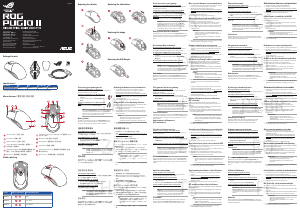


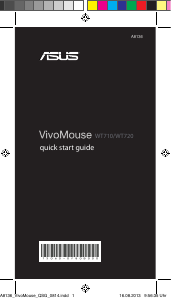

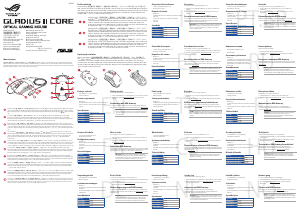
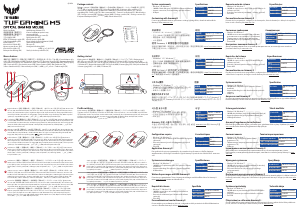
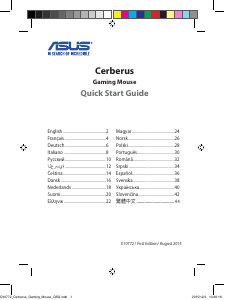
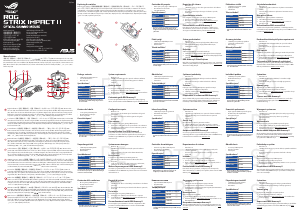
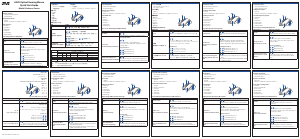

انضم للمحادثة المتعلقة بهذا المنتج
هنا يمكنك مشاركة رأيك حول أسوس ROG Pugio II فأر. إذا كان لديك سؤال، فاقرأ الدليل بعناية أولاً. يمكن طلب الدليل باستخدام نموذج الاتصال الخاص بنا.